Merhaba arkadaşlar bu paylaşacağım yazıda Samsung cihazlarına nasıl magisk yöntemi ile root yapılır onu anlatacağım.
Yukarıda özet olarak anlattık ama anlamayan arkadaşlar için bu detaylı Anlatımı yaptım. Eğer dikkatli okuyup harfiyen uygularsanız cihazınız root edilmiş olacaktır.
Öncelikle tüm yedeklerinizi düzgünce alın çünkü herşey silinecektir.
Samsung resmi yedek alma aracı olan Smart Switc ile yedeği alabilirsiniz.
Yapılışı;
1. Cihazın ayarlarına girin ve usb hata ayıklama ve varsa oem kilidini açın.
2. Cihazın ayarlarına girin ve Gmail hesabından çıkış yapın.
3. Cihazınızın üzerinde bulunan yazılımı bilgisayarınıza indirin. Üzerindeki yazılımı öğrenmek için cihazın ayarlarına girip yazılım bilgisi kısmından öğrenebilirsiniz. Veya cihazı recovery moda alıp recovery de yazan yazılım bilgisini görebilirsiniz. Diğer yöntem ise arama yerinden *#1234# yapıp çıkan yazılardan AP olan yazılım bilgisidir.
4. Cihazınızın üstünden bulunan yazılımı PC'nize indirdikten sonra AP kısmını 7zip programı ile açınız. Ve AP kısmının içinden sadece boot.img dosyasını masa üstüne alın.
5. Masa üstüne aldığınız boot.img dosyasını telefonunuzun hafızasına veya hafıza kartına atın.
7. Telefonunuzu Wi-Fi bağlı olsun.
8. Magisk Manager uygulamasını açın ve güncelleme varsa güncellemeleri yapsın
9. Güncellemeler bittikten sonra Yükle tıklayın. Ön Yükleme İmaj Dosyasını Yamala seçin.
10. Cihazınızın hafızasına attığınız boot.img dosyasını seçin.
11. İşlem başlayıp suceses yazacak. Fail verirse olmamıştır.
12. Şimdi kapat deyin ve cihazınızın hafızasında patch_boot.img adlı bir dosya daha oluştu. O dosyayı bilgisayarınızın masa üstüne alın.
13. Mouse ile patch boot.img üzerine gelin ve sağ tıklayın adını boot.img yapın. Ardından 7zip programı ile arşivle deyin.
14. Çıkan seçeneklerden tar olanı seçin ve tamam deyin.
15. Masa üstünde şimdi tar uzantılı rootlu boot dosyası oluştu.
16. Odin açın ve AP kısmına bu oluşturduğunuz tar uzantılı dosyayı seçin ve cihazınızı download moda alıp yükleyin.
13. Siyah ekranda sıfırla yazacak sıfırla basın ve bekleyin. Bazen sıfırlama istemez cihaz açılır veya logo da kalırsa cihazı siz recovery moddan sıfırlama yapın ardından boot dosyasını tekrar yükleyin.
14. Cihaza bu dosya yüklendi ise %100 root edilmiştir. Yani root olmadı gibi birşey söz konusu değildir. Sadece cihazı Wi-Fi ağına bağlayın Magisk Manager apk yoksa kurun cihazınızı 2 kere kapatıp açın ve tekrar Magisk Manager içine girin. 2 tane yeşil renkli  işaret olacak.
işaret olacak.
15. İşlemler bu kadar gene takıldığınız yerde konu altından yorum yaparsanız yardımcı olmaya çalışırız.
Not= Bu yöntem Samsung C Serisi için Crom service unlock olması lazım.

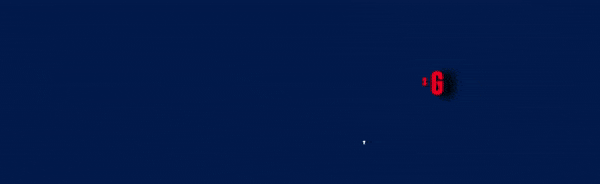
 işaret olacak.
işaret olacak.![Screenshot_20190815-094447_Magisk_Manager[1].jpg Screenshot_20190815-094447_Magisk_Manager[1].jpg](https://gsmturkey.net/data/attachments/6/6189-66d3815aaee0706d38f230dc156d3dce.jpg)